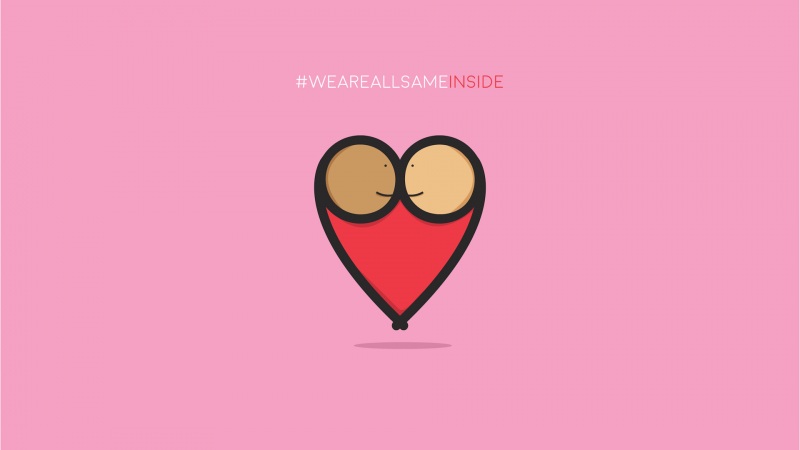一、Win10已经安装(华为笔记本,512G固态硬盘),分区:
删除D分区,扩展C分区到120G,总之如下:
C: 120G
D: 125G
E: 80G
linux预留:138G
二、备份ESP分区的文件:以管理员身份启动CMD
mountvol M: /s
M:
mkdir D:\TEMP\esp_part
xcopy M:\* D:\TEMP\esp_part\ /E /C /-Y
bcdedit /export D:\TEMP\esp_part\EFI\Microsoft\Boot\BCD
三、使用U盘进行安装openEuler
1、按Fn+F2,进入Bios,将【安全启动】关闭,保存退出。不然U盘启动分区看不到。
2、按Fn+F12,选择U盘启动。
3、按指示进行,分区自动化即可
四、安装完毕进行系统软件安装:
下面这部分最好放在u盘的第一个分区中,存成文件。因为系统安装完成是text模式,没有图形界面,操作不便。
1、注意生成文件不要含有\x0D,否则执行时会报错。 sed “s/\x0D//g”
2、可以使用nmtui设置网络。
sudo su
# 配置源
mv /etc/yum.repos.d/openEuler_x86_64.repo /etc/yum.repos.d/openEuler_x86_64.repo.bak
wget -O /etc/yum.repos.d/openEuler_x86_64.repo /repository/conf/openeuler_x86_64.repo
yum makecache
yum -y upgrade
# 安装gnome桌面
yum install gnome-shell gdm gnome-session gnome-terminal -y
systemctl enable gdm.service
mv /etc/gdm/Xsession /etc/gdm/Xsession.bak
wget -O /etc/gdm/Xsession -east-/Xsession
chmod -R 777 /etc/gdm/Xsession
systemctl set-default graphical.target
# 安装epel源
wget /pub/epel/epel-release-latest-7.noarch.rpm
rpm -ivh --nodeps epel-release-latest-7.noarch.rpm
rm -fr epel-release-latest-7.noarch.rpm
cp -a /etc/yum.repos.d/epel.repo /etc/yum.repos.d/epel.repo.backup
mv /etc/yum.repos.d/epel-testing.repo /etc/yum.repos.d/epel-testing.repo.backup
sed -i "s/#baseurl/baseurl/g" /etc/yum.repos.d/epel.repo
sed -i "s/metalink/#metalink/g" /etc/yum.repos.d/epel.repo
sed -i "s@https\?:///pub@@g" /etc/yum.repos.d/epel.repo
# 安装ntfs-3g,以及gparted
yum install ntfs-3g
# 移除epel
mv /etc/yum.repos.d/epel.repo /etc/yum.repos.d/epel.repo.bak
yum clean all
yum makecache
yum install gparted
# 安装谷歌浏览器
wget /linux/direct/google-chrome-stable_current_x86_64.rpm
yum install -y *.rpm
rm google-chrome-stable_current_x86_64.rpm